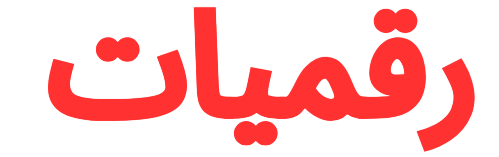قد تكون الشاشة السوداء مشكلة محبطة تمنعك من الوصول إلى سطح مكتب Windows 10. وقد تحدث هذه المشكلة بسبب عوامل مختلفة، بما في ذلك مشكلات برنامج تشغيل الشاشة، وأعطال الأجهزة، وإعدادات العرض غير الصحيحة.
الأسباب الشائعة للشاشة السوداء:
- مشكلات برنامج تشغيل الشاشة: قد تؤدي برامج تشغيل الشاشة التالفة أو القديمة إلى حدوث مشكلات الشاشة السوداء.
- أعطال الأجهزة: قد تتسبب كبلات العرض أو الشاشات أو بطاقات الرسومات المعيبة في ظهور شاشات سوداء.
- إعدادات العرض غير الصحيحة: قد تؤدي إعدادات الدقة أو معدل التحديث غير الصحيحة إلى ظهور شاشة سوداء.
- مشكلات مصدر الطاقة: قد يتسبب مصدر الطاقة غير الكافي في إيقاف تشغيل النظام بشكل غير متوقع.
- إصابات البرامج الضارة: قد تتداخل البرامج الضارة مع برنامج تشغيل الشاشة أو عمليات النظام.
خطوات استكشاف الأخطاء وإصلاحها:
- إعادة تشغيل جهاز الكمبيوتر الخاص بك: غالبًا ما يمكن لإعادة التشغيل البسيطة حل المشكلات المؤقتة.
- التحقق من توصيلات كابلات العرض: تأكد من توصيل جميع الكابلات بشكل آمن.
- تحديث برامج تشغيل العرض: حافظ على تحديث برامج تشغيل العرض.
- إعادة تعيين إعدادات العرض: حاول إعادة تعيين إعدادات العرض إلى الإعدادات الافتراضية.
- الوضع الآمن: قم بالتمهيد في الوضع الآمن لاستكشاف مشكلات العرض دون تحميل برامج تشغيل غير ضرورية.
استكشاف الأخطاء وإصلاحها المتقدم:
- وسائط تثبيت Windows: استخدم وسائط تثبيت Windows لإصلاح النظام.
- موجه الأوامر: استخدم موجه الأوامر لاستكشاف مشكلات برنامج تشغيل العرض وإصلاحها.
منع مشكلات الشاشة السوداء:
- الحفاظ على تحديث برامج تشغيل العرض: قم بتحديث برامج تشغيل العرض بانتظام لضمان التوافق والاستقرار.
- تجنب إعدادات توفير الطاقة القوية: يمكن أن تتسبب إعدادات توفير الطاقة القوية في حدوث مشكلات في العرض.
- درجة حرارة نظام الشاشة: يمكن أن يؤدي ارتفاع درجة الحرارة إلى حدوث مشكلات مختلفة في النظام، بما في ذلك الشاشات السوداء.
- استخدم وحدة إمداد طاقة موثوقة: يعد إمداد الطاقة الكافي أمرًا بالغ الأهمية لاستقرار النظام.
باتباع هذه الخطوات وفهم الأسباب الشائعة لمشاكل الشاشة السوداء، يمكنك استكشاف هذه المشكلة وحلها بفعالية.